Cara melumpuhkan pelaporan ralat di Windows 11
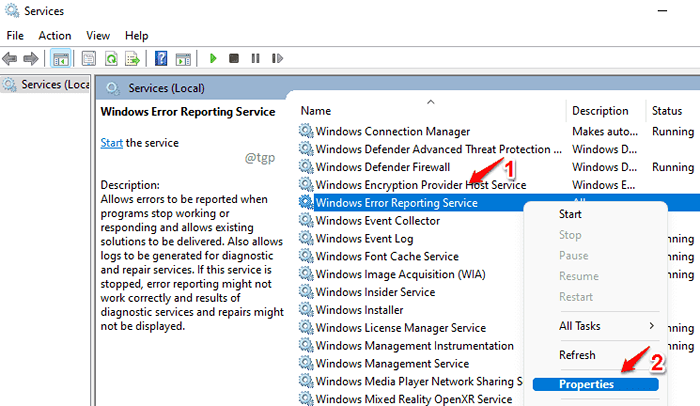
- 2974
- 913
- Clarence Powlowski
Apabila beberapa isu berlaku dengan mana -mana program atau aplikasi di Windows, Windows menunjukkan pengguna mesej ralat yang meminta pengguna sama ada mereka mahu menghantar beberapa data ke Microsoft supaya mereka dapat menganalisis isu itu dengan lebih baik. Walaupun ada baiknya menghantar data untuk meningkatkan perkhidmatan, kadang -kadang boleh menjadi sangat menjengkelkan. Juga, program khusus ini dilaporkan memakan terlalu banyak kuasa CPU. Apapun alasannya, jika anda ingin melumpuhkan program laporan ralat ini, pasti ada cara!
Isi kandungan
- Kaedah 1: Melalui perkhidmatan Windows
- Kaedah 2: Melalui Editor Dasar Kumpulan
- Kaedah 3: Melalui Editor Pendaftaran
Kaedah 1: Melalui perkhidmatan Windows
Langkah 1: Pelancaran Jalankan tetingkap dengan menekan Menang + r Kekunci bersama. Taipkan perkhidmatan.MSC dan memukul okey butang.
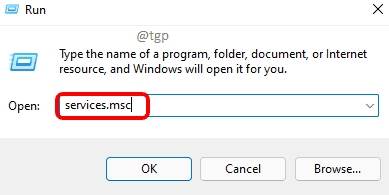
Langkah 2: Apabila tetingkap Perkhidmatan dilancarkan, di tetingkap kanan pane, Tatal ke bawah dan cari entri perkhidmatan yang dinamakan Perkhidmatan Pelaporan Ralat Windows.
Sekali terletak, Klik kanan di atasnya dan kemudian klik pada Sifat pilihan.
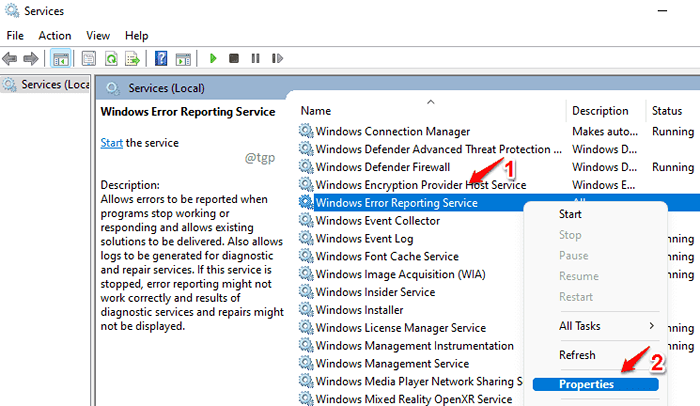
Langkah 3: Langkah sebelumnya akan membuka tetingkap Properties untuk perkhidmatan yang dipilih. Lakukan langkah berikut seterusnya.
- Pastikan anda berada di Umum tab.
- Pilih Kurang upaya pilihan dari Jenis permulaan Senarai drop down.
- Klik pada Berhenti butang jika perkhidmatan sedang berjalan.
- Setelah selesai, klik pada Memohon Dan kemudian okey butang.
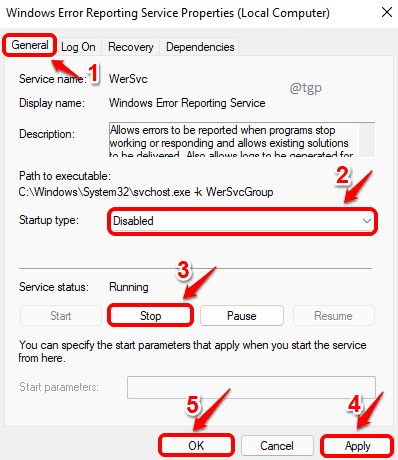
Mula semula mesin anda untuk perubahan mengambil alih.
Kaedah 2: Melalui Editor Dasar Kumpulan
Langkah 1: Pelancaran Jalankan tetingkap. Tekan Menang+r kunci untuk itu.
Selanjutnya, taipkan gpedit.MSC dan memukul okey butang.
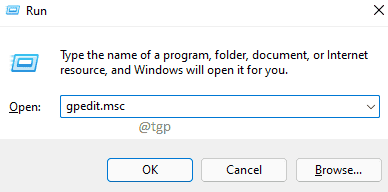
Langkah 2: Menavigasi ke jalan berikut seterusnya.
Konfigurasi Komputer -> Templat Pentadbiran -> Komponen Windows -> Pelaporan Ralat Windows
Di dalam tetingkap kiri pane, pastikan anda sampai di folder Pelaporan Ralat Windows.
Seperti seterusnya, di tetingkap kanan pane, Tatal ke bawah, cari dan Klik dua kali mengenai polisi yang dinamakan Lumpuhkan Pelaporan Ralat Windows.

Langkah 3: Sekarang pilih butang radio yang sepadan dengan pilihan Didayakan. Hit Memohon butang dan kemudian Okey butang.
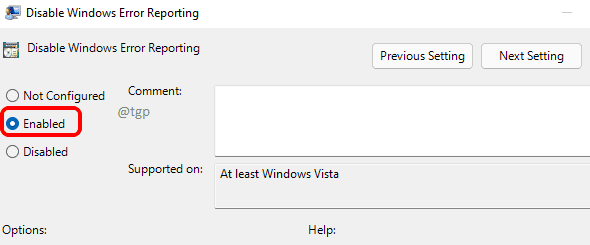
Sebaik sahaja anda mula semula mesin, perubahan akan mengambil alih.
Kaedah 3: Melalui Editor Pendaftaran
Nota: Selalu disarankan untuk mengambil sandaran editor pendaftaran anda sebelum membuat perubahan kepadanya, kerana sebarang kesilapan dalam tetapan pendaftaran dapat mengakibatkan masalah yang tidak diingini.
Langkah 1: Tekan Menang + r kunci bersama untuk melancarkan Jalankan tetingkap. Taipkan regedit dan memukul Masukkan kunci.
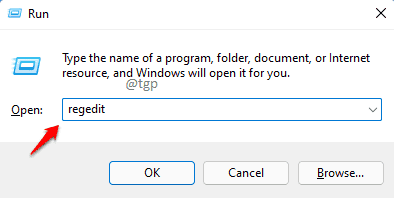
Langkah 2: Setelah tetingkap Editor Registry dibuka, ikuti langkah -langkah di bawah:
1. Salin tampal jalan berikut di navigasi bar dan memukul Masukkan kunci.
HKEY_LOCAL_MACHINE \ Software \ Microsoft \ Windows \ Windows ERROR REPORTING
2. Klik kanan pada folder Pelaporan Ralat Windows.
3. Klik pada Baru pilihan dari menu konteks klik kanan.
4. Klik pada Nilai dword (32-bit) Seterusnya.
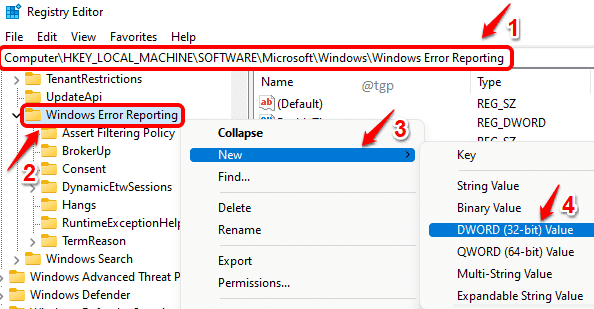
Langkah 3: Nama nilai DWORD yang baru dibuat sebagai Kurang upaya. Setelah penamaan selesai, Klik dua kali di atasnya edit sifatnya.
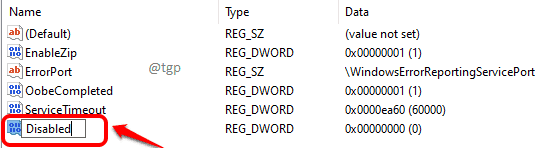
Langkah 4: Di Data nilai medan, taipkan 1 dan memukul okey butang. Itu sepatutnya. Mula semula mesin anda untuk perubahan mengambil alih.
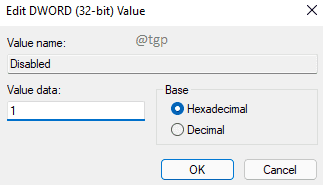
Nota: Sekiranya anda ingin menghidupkan pelaporan ralat Windows melalui editor pendaftaran, maka hanya letakkan 0 (sifar) dan bukannya 1 di dalam Data nilai medan dan mulakan semula mesin anda.
- « Cara Mengaktifkan atau Melumpuhkan Pengiktirafan Ucapan Dalam Talian di Windows 11
- Cara memuat turun dan melakukan pemasangan Windows 11 yang bersih »

